Il 13 novembre 2025 AWS interromperà l'erogazione di AWS Elemental MediaStore. Dopo il 13 novembre 2025, non sarà più possibile accedere alla console o ai container MediaStore. Leggi questo post sul blog per ulteriori informazioni.
Vai all’introduzione
Inizia in cinque fasi
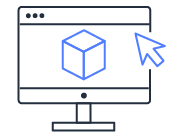
Accedere alla Console di gestione AWS e configurare l'account.
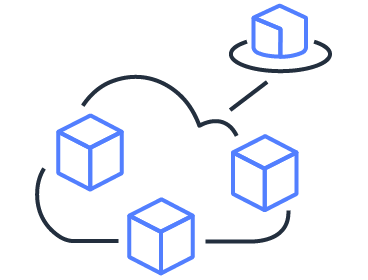
Usare i container in AWS Elemental MediaStore per archiviare cartelle e oggetti.
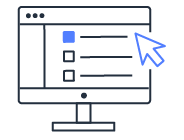
Visualizzare e modificare la Container Policy per aggiornare l’accesso e la visualizzazione dei diritti.
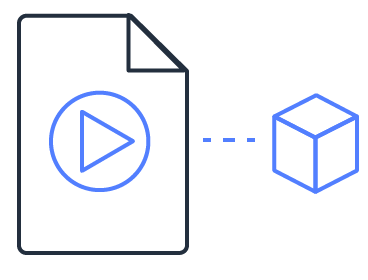
Utilizzare AWS Elemental MediaLive o un altro codificatore live per inviare video al container.
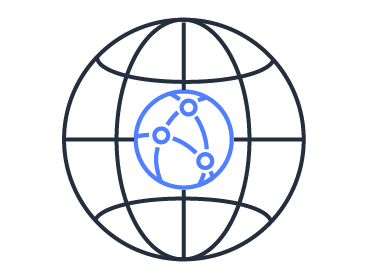
Configurare un endpoint per la distribuzione utilizzando un CDN come Amazon CloudFront.